Page 1
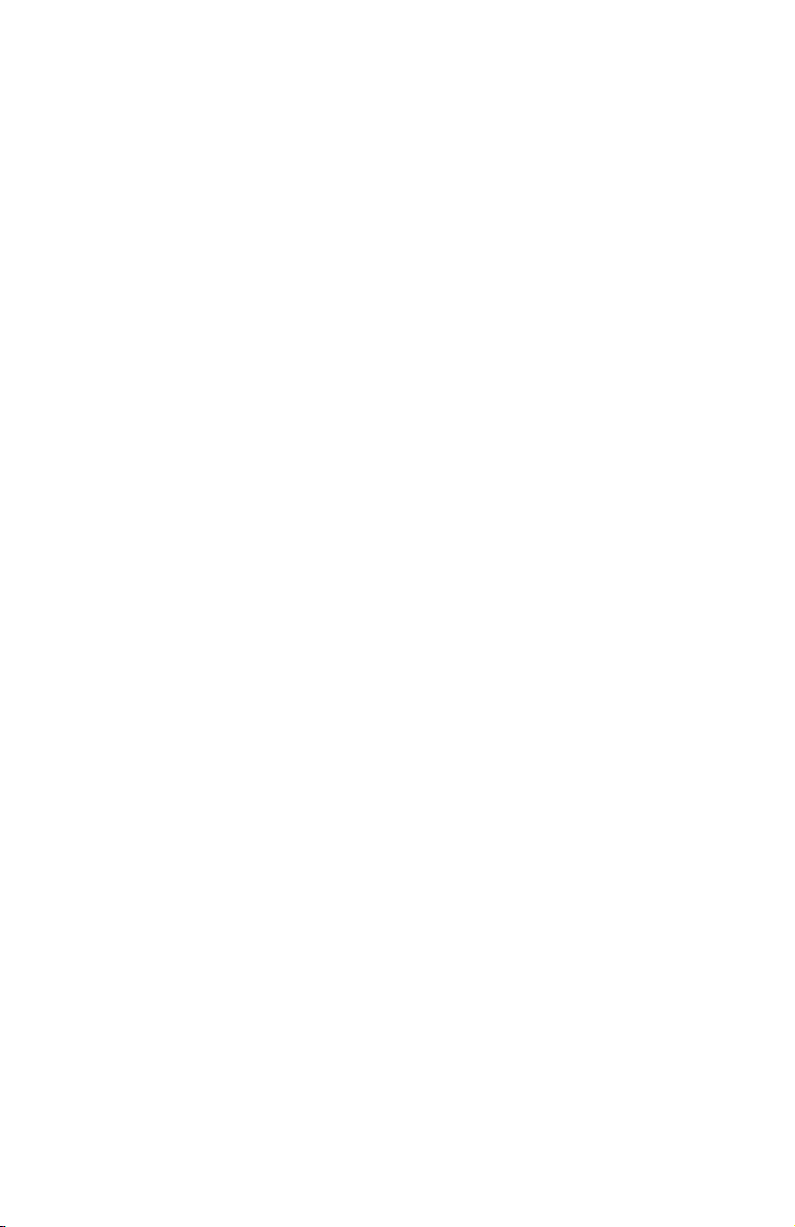
Bellek Modülleri
Belge Parça Numarası: 393521-142
Aralik 2005
Bu kılavuzda, bilgisayardaki belleğin nasıl değiştirileceği ve
yükseltileceği açıklanmaktadır.
Page 2
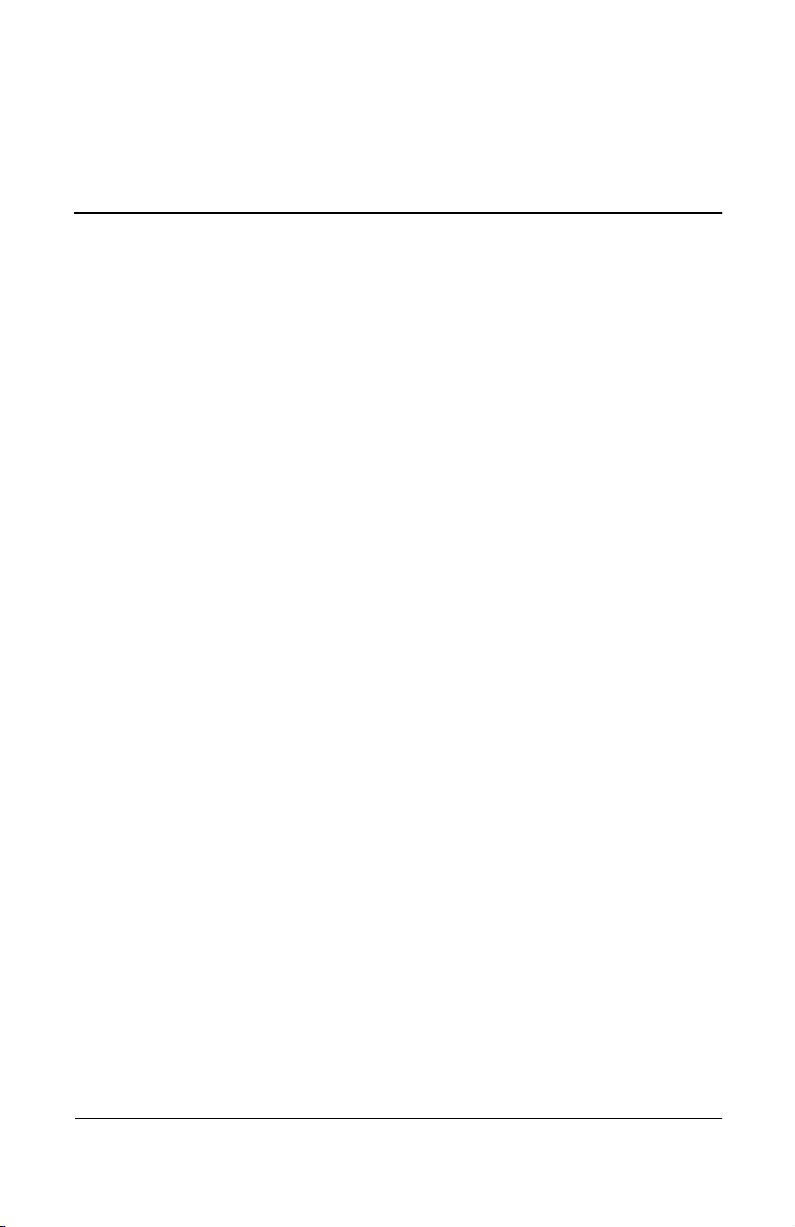
İçindekiler
1 Bellek modülleri ekleme veya değiştirme
2 Bellek yükseltmenin etkileri
3 Video belleği ayarları
(yalnızca seçkin modellerde)
Bellek Modülleri ii
Page 3
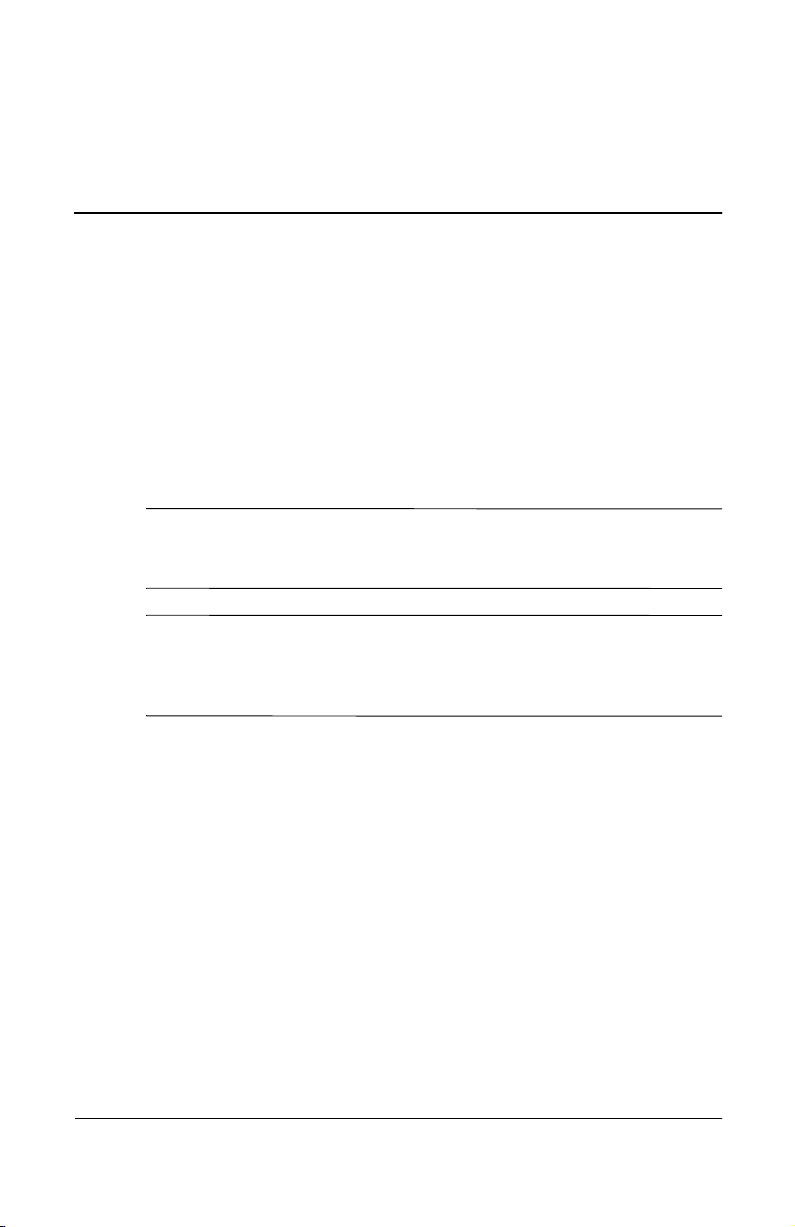
1
Bellek modülleri ekleme veya
değiştirme
Bilgisayarın alt kısımda bir bellek modülü bölmesi vardır.
Bilgisayarın bellek kapasitesi, boş genişletme yuvasına bir bellek
modülü eklenerek veya birincil bellek modülü yuvasındaki varolan
bellek modülü yükseltilerek artırılabilir.
UYARI: Donatıya elektrik çarpması veya zarar gelmesi riskini
Å
azaltmak için bellek modülü takmadan önce güç kablosunu fişten
çıkarın ve tüm pil paketlerini çıkarın.
DİKKAT: Elektrostatik boşalma (ESD) elektronik bileşenlerde hasara
Ä
yol açabilir. Disket sürücüye dokunmadan önce, topraklı bir metal
nesneye dokunarak statik enerjinizi boşalttığınızdan emin olun. Daha
fazla bilgi için Elektrostatik Boşalma kılavuzuna bakın.
Bellek Modülleri 1–1
Page 4
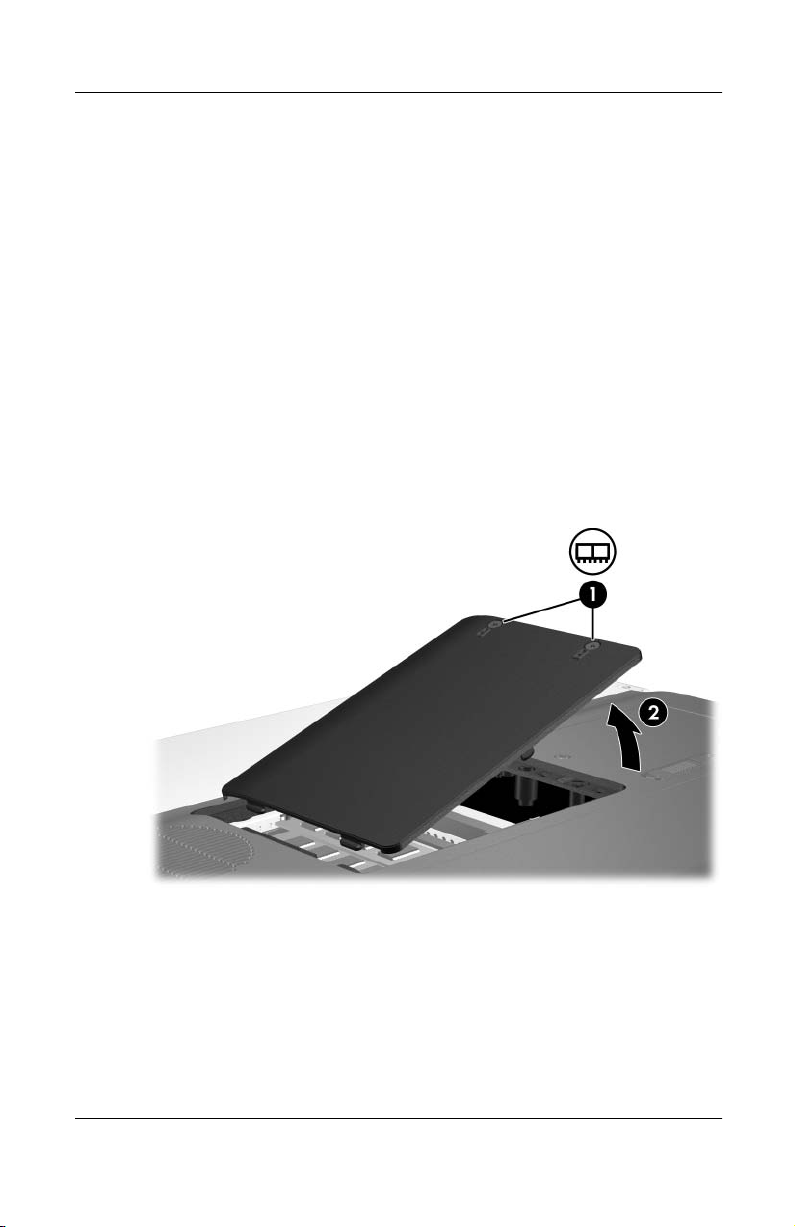
Bellek modülleri ekleme veya değiştirme
Bellek modülü eklemek veya değiştirmek için:
1. Bilgisayarı kapatın. (Bilgisayarın hazırda bekletme modunda
olup olmadığından emin değilseniz, güç düğmesine basıp
bilgisayarı açın. Daha sonra bilgisayarı işletim sisteminden
kapatın.)
2. Bilgisayara bağlı olan tüm harici aygıtları çıkartın.
3. Güç kablosunu çekin.
4. Bilgisayarı ters çevirin.
5. Pil paketini bilgisayardan çıkarın.
6. Bellek modülü bölmesi kapağının vidalarını 1 gevşetin.
7. Bellek modülü bölmesi kapağını 2 kaldırarak bilgisayardan
çıkarın.
1–2 Bellek Modülleri
Page 5

Bellek modülleri ekleme veya değiştirme
8. Bellek modülünü çıkarmak için:
a. Tutma kliplerini 1 bellek modülünün her iki yanından
dışarı doğru çekin.
Bellek modülü yukarı kalkar.
b. Bellek modülünü 2 kenarından kavrayıp modülü bellek
yuvasından yavaşça çekip çıkarın.
Çıkarılan bellek modülünü korumak için, elektrostatik bir
kap içinde saklayın.
Bellek Modülleri 1–3
Page 6

Bellek modülleri ekleme veya değiştirme
9. Bellek modülünü takmak için:
a. Bellek modülünün çentikli kenarını 1 bellek yuvasındaki
çıkıntıyla aynı hizaya getirin.
b. Bellek modülünü bölmenin yüzeyiyle 45 derece açı
yapacak şekilde tutarak, modül 2 yerine oturana kadar
bellek modülü yuvasına itin.
1–4 Bellek Modülleri
Page 7

Bellek modülleri ekleme veya değiştirme
c. Bellek modülünü klipsler yerine oturana kadar aşağıya
doğru bastırın.
Bellek Modülleri 1–5
Page 8

Bellek modülleri ekleme veya değiştirme
10. Bellek modülü bölmesi kapağındaki çıkıntıları bilgisayardaki
çentiklerle hizalayın.
11. Kapağı kapatın 1.
12. Bellek modülü bölmesi kapağının vidalarını 2 sıkıştırın.
13. Pil takımını değiştirin.
14. Dış güç ve dış aygıtları yeniden bağlayın.
15. Bilgisayarı açın.
1–6 Bellek Modülleri
Page 9

2
Bellek yükseltmenin etkileri
Rasgele erişim belleği (RAM) yükseltildiğinde, işletim sistemi
sabit disk sürücüsündeki hazırda bekletme modu dosyası için
ayrılan yer miktarını artırır.
Belleği artırdıktan sonra hazırda bekletme sorunlarıyla
karşılaşırsanız, sabit diskte daha büyük bir hazırda bekletme
dosyası için yeterli boş alan olup olmadığını kontrol edin.
Hazırda bekletme modu dosyasının gerektirdiği alanı
görüntülemek için:
Sırasıyla Başlat > Denetim Masası > Performans ve Bakım >
»
Güç Seçenekleri > Hazırda Beklet sekmesini seçin.
Sistemdeki bellek miktarını görüntülemek için:
■
Başlat > Denetim Masası > Performans ve Bakım >
Sistem > Genel sekmesini seçin.
– veya –
fn+esc
■
Birincil sabit disk sürücünüzdeki boş alan miktarını
görüntülemek için:
1. Başlat > Bilgisayarım'ı seçin.
2. Listelenen birincil sabit disk sürücüsünü sağ tıklatın, sonra da
Bellek Modülleri 2–1
tuşlarına basın.
Özellikler'i tıklatın.
Page 10

Video belleği ayarları
(yalnızca seçkin modellerde)
Video belleği kapasitesi ve ayarları modele göre değişir. Seçkin
✎
modellerde video belleği ayarları değiştirilebilir; ancak bunların
yalnızca ileri düzey kullanıcılar tarafından değiştirilmeleri gerekir.
Seçkin modellerde, 3B oyunlar gibi grafik ağırlıklı uygulamalar
için, varsayılan paylaşılan video belleği ayarını değiştirerek
bilgisayarın video performansını geliştirebilirsiniz. Bu ayar grafik
işlevlerine ayrılan bellek miktarını etkiler.
1. Bilgisayarın kapalı mı, yoksa hazırda bekletme modunda mı
olduğundan emin değilseniz güç düğmesine basın.
Bilgisayar yeniden başlatılır veya hazırda bekletme
modundan geri yüklenir.
2. Kurulum mesajı görüntülenir:
❏
Bilgisayar açıksa, işletim sisteminden yeniden başlatın.
❏
Bilgisayar kapalıysa açın.
3
3. Ekranın sol alt köşesinde “Kuruluma girmek için <F10>
f10
tuşuna basın“ mesajı görüntülendiğinde
Bellek Modülleri 3–1
tuşuna basın.
Page 11

Video belleği ayarları (yalnızca seçkin modellerde)
4. Sistem Yapılandırması menüsünü seçmek için ok tuşlarını
kullanın.
Bellek bilgileri ve ayarları görüntülenir.
5. Paylaşılan video belleği ayarlarını değiştirmek amacıyla,
Video Belleği tercihlerinizi belirlemek için ekranın altında
yer alan gezinme ve seçme bilgilerini kullanın.
6. Tercihinizi ayarlamak ve Kur Yardımcı Programı'ndan
f10
çıkmak için
tuşuna basın ve ekranda görüntülenen
yönergeleri izleyin.
Bilgisayar yeniden başlatıldığında tercihleriniz geçerli olur.
3–2 Bellek Modülleri
Page 12

© Telif Hakkı 2005 Hewlett-Packard Development Company, L.P.
Buradaki bilgiler önceden bildirilmeksizin değiştirilebilir. HP ürünleri ve
hizmetlerine ilişkin garantiler, bu ürünler ve hizmetlerle birlikte gelen
açık garanti beyanlarında belirtilmiştir. Bu belgede yer alan hiçbir şey ek
garanti olarak yorumlanmamalıdır. HP, burada olabilecek teknik hatalar
veya yazım hatalarından dolayı sorumluluk kabul etmez.
Bellek Modülleri
Ikinci Basim Aralik 2005
Birinci Baski Ekim 2005
Belge Parça Numarası: 393521-142
